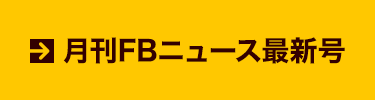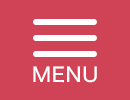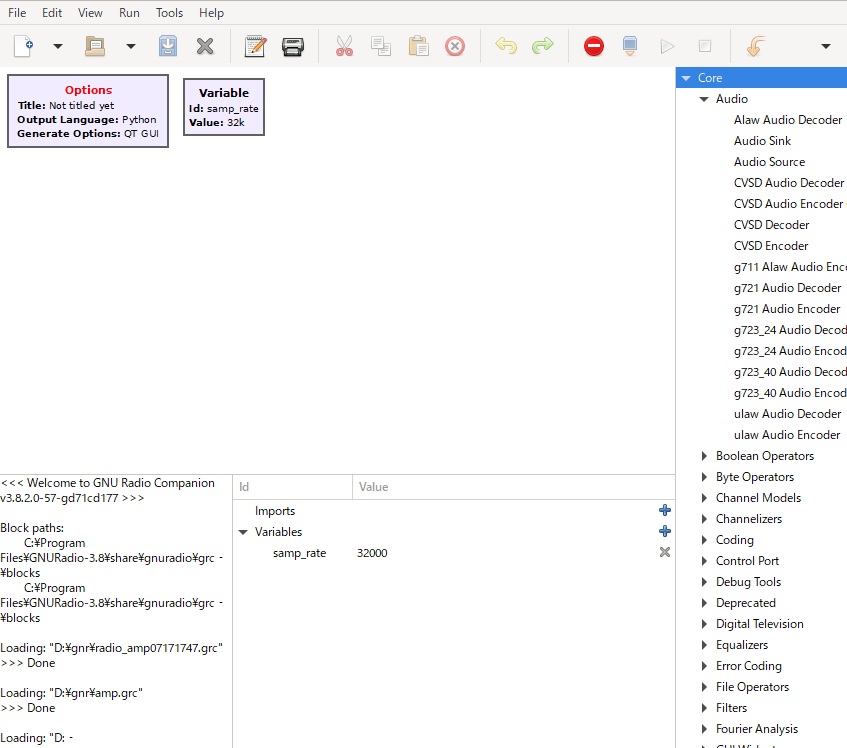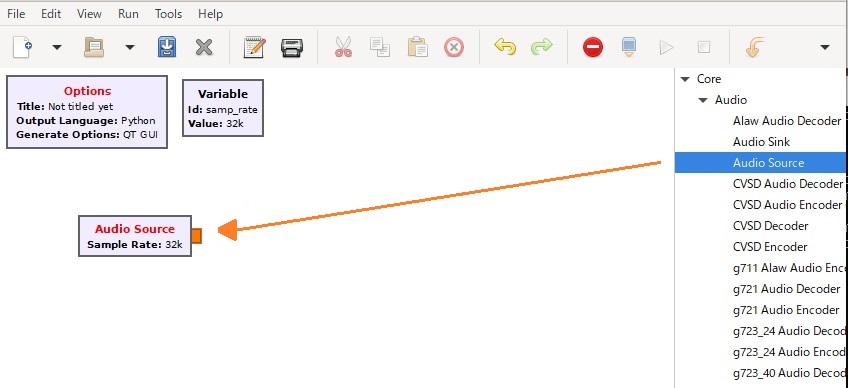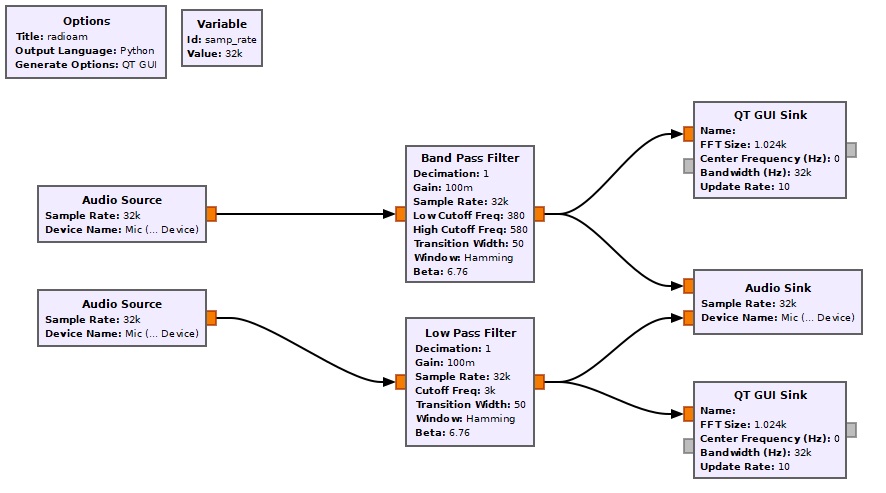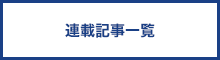ものづくりやろう!
第三回 音声周波数帯信号のバンドパスフィルタの製作
はじめに
皆さんこんにちは。 この記事が掲載される頃にはオリンピックが開催されている頃だと思います。暑い時期ですが、健康に気をつけ、オリンピック放送をそして無線ライフを楽しみましょう。今回もあちこち脱線しながらすすめていきます。
今回は音声周波数帯信号のバンドパスフィルタを作ります。無線機のスピーカ端子から音声信号を取り出し、その信号をバンドパスフィルタに通して特定帯域の信号のみを取り出そうという試みです。「ものづくりやろう!」と書いていますのでコイルやコンデンサのような部品を使ってハードウェア的に作る事を想像されたかもしれません。今回の製作は、OSにWindows 10を搭載したパソコン上で動くGNU Radio(「グヌーラジオ」と読むそうです)というアプリケーションソフトを使い、音声周波数帯のデジタル信号処理を行います。このため、ソフトウェアの説明やデジタル信号処理の説明も少しする必要がありますので、今回、次回(多分次々回も)と記載させていただきます。ソフトウェアで実現するということでプログラミングが必要ではないかと考えられるかと思いますが、既存のブロックを使って処理をおこなうためだけならばプログラミングは必要ありません。マウスを使って、ブロックを並べ、パラメータを設定することで基本的な操作が完結します。
私はIC-7300でモールスやFT8で細々とオンエアし、楽しいアマチュア無線ライフを送っています。最近の無線機の表示部は、ウォーターフォールが実装され帯域内でオンエアする局がすぐにわかり非常に便利ですが、旧式無線機の「ダイヤルを回しながらオンエア局を探す」というのも捨てがたい味があります。このような古いリグをさわりたくなり、ヤフオクで入手しました。機種はTS-120Vでした。マイクがついていなかったので、入手した無線機もモールス用に使用しました。古い無線機はTR-1200とIC-71以外電波を出したことがありませんでしたので、TS-120Vの同調には最初戸惑いました。何かというと、受信信号のビート音が700Hzになったとき自分の送信周波数と相手の送信周波数とが一致するので、受信音の周波数をできるだけ700Hzになるようにダイヤルを回す必要があることです。CQ局に対し何回か送信しましたところ全く応答がありません。出力が10Wという非力なためだろうと思っていたのですがそれだけではないようで、一日頑張ってみても状況は変わりませんでした。そこで自分が700Hzだと思っている信号は本当に700Hzなのかを確認するためスマートフォンに周波数分析(FFT)ソフトをインストールして確認しました。その結果、私が700Hzと思っていた周波数は全く違っていました。このスマホのアプリで受信音の周波数を700Hz近辺になるように受信し、こちらからコンタクトを試みたところ通信ができました。「俺の耳の周波数感覚はこんなに悪いのか!、俺は音痴なんでしょうか?」。XYL曰く、「YES」。
それはともかく、入手したTS-120Vの受信ビート周波数が700Hzに簡単にあわせることのほかに、もう一つやらなければならないことがありました。それは、入手した無線機にはCWフィルタが入っておりませんでした。このためCQ局の近隣周波数で別の局がCQなり交信しているとその信号音が非常によく聞こえます。私のようなヘボオペレーターにとって複数信号が同時に聞こえてくるのは非常にやりにくい状況で、気になって仕方がありませんでした。このためCWフィルタ、具体的にはクリスタルフィルタですが、これを入手しようとしました。が、クリスタルフィルタの価格が入手したリグの金額と同じぐらいで取引されていることがわかり、手が出ませんでした。クリスタルフィルタは中間周波数における帯域を制限することで選択度を改善していますが、音声出力段階でスピーカにバンドパスフィルタなどをくっつけてフィルタをかければいい、またはヤフオクで入手と考えました。フィルタ機能をもつスピーカがオークションサイトに結構ありましたが、その中で気になったのが共振スピーカでした。このスピーカの自作はちょっと躊躇しましたので、購入しました。なかなか味のあるスピーカです。(写真1)

写真1 共振スピーカとその特性
信号が浮き上がってくるように聞こえてきて、秋の夜長にDX局のモールスを聴くのが絵になるような物でした(あくまでも私の感想です)。しかしやはりフィルタが気になってしかたがありません。オペアンプで作成された谷岡電子製のエレクトロニクスキット「アクティブ・バンドパス・フィルタ モデルBPF-0257」の基板を日本橋の千石電商さんで買ってきて、試したりしてみました。

写真2 谷岡電子製「アクティブ・バンドパス・フィルタ モデルBPF-0257」
同時期に私のコンピュータが動かなくなったので新しくしました。それまでは32ビットCPUにOSはWindows 7が載っているノートパソコンでしたが、64ビットCPUに Windows 10が載ったコンピュータになりました。そこで新しいコンピュータにGNU Radioという信号処理ソフトをいれることにしました。GNU RadioはLinux版、Mac版、Windows版があり、Windows版はOSが64ビット版でなければインストールできませんでした。以前LinuxOSをインストールしたノートパソコンにもインストールしていたソフトですので新しいパソコンではWindows上にGNU Radioをインストールしてまた遊べるぞとばかりにインストールした次第です。このGNU Radioを使ってソフト的にバンドパスフィルタを作成していきます。
GNU Radioについて
さてGNU Radioですがこのソフトはソフトウェア無線の信号処理系です。GNU Projectの一部としてオープンソースのソフトウェアとして開発されたもので、無償で利用することができます。GNU Radioの歴史的経緯やライセンス関係についてはGNU Radioのホームページを見ていただくことにして、ここではこのGNU Radioを使うことでどんなことができるのかを見ていきたいと思います。
IC-7300などの近頃の無線機をお持ちの方はSDR(Software Defined Radio)という用語をご存じと思いますが、GNU Radioは、パソコンに搭載されたソフトウェアによって信号処理を行うSDRツールキットと言うことができます。具体的には、無線機の製作で必要となる変調や復調等の回路の機能をソフトウェアで実現したものです。ソフトウェアですので言語が関係しています。元々GNU Radioでは、C言語やPython言語の知識や無線の知識を知っている技術者がプログラミングしてSDRを構成する必要がありました。しかしGNU RadioのツールとしてGNU Radio Companion(以下GRCと略称します)が作成されました。このGRCを使うと、GRC上で
(1) マウスでブロック図を配置し、
(2) ブロック図をダブルクリックしてパラメータを設定し、
(3) 信号の流れにしたがって結線し、
(4) 変換や実行のボタンを押す
という操作でプログラムレスなシステム構築ができます。図1にGRCの起動画面を示します。
図1の右端のほうに“Audio Source”などの文字がみえますが、これは各種処理のブロックです。この文字の上に移動してドラッグすると図2のように“Audio Source”のブロックが画面上に配置されます。これでサウンドボードから信号をパソコンに取り込む準備ができました。今度はコンピュータからサウンドボードに出力します。右の“Audio Sink”の文字上にマウスポインタを移動してドラッグしてきます。あとは“Audio Source”の出力端子と“Audio Sink”の入力端子をクリックすると図3のように結線されます。Audio Source”の詳細情報をパラメータとして入力する必要がありますが省略します。それらのパラメータを入力したと仮定し、あとは実行ボタン![]() を押すとPythonコードに変換して処理を実行してくれます。
を押すとPythonコードに変換して処理を実行してくれます。
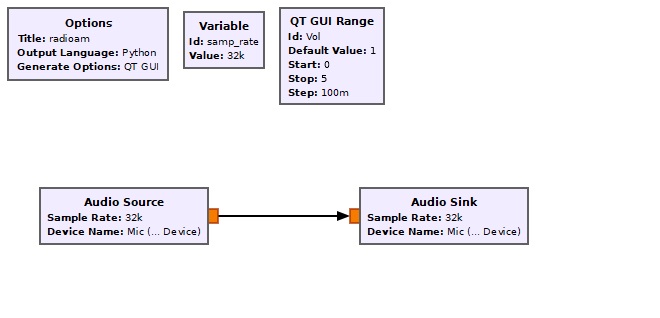
図3 “Audio Source”と”Audio Sink“の結線
このように、簡単なシステムならば短期間で作ることができるようになりました。なんとなく状況をつかんでいただけましたでしょうか。
GNU Radioのインストーラ
ソフトは下記URLからダウンロードしてください。http://www.gcndevelopment.com/gnuradio/index.htm
サイズが467MBあります。筆者の環境ではダウンロードに10分程度かかりました。今回は、Windows 10を使用しています。Linux版もあります。Windows版には32ビット版のOSに対応したソフトはありません。
GNU Radioでフロー図を作成するとPythonのコードが出力されます。Pythonの処理系を別途インストールする必要はありません。PythonにはVersion2(2.7系)とVersion3(3.9系)があります。今回はVersion3系のv3.8.2.0/v2.0をダウンロードしました。ダウンロード後にダブルクリックするとインストールが始まります。デフォルトのインストール先はC:\Proram Files\GNU Radio-3.8です。インストールのために1.6GBほどの領域が必要です。また、大きなシステムのデジタル信号処理を行おうとするとかなりマシンパワーが必要になるかもしれません。私はCPUに大きく負荷をかけるほどの処理を行わせていませんが、それでも何回もGRCがフリーズしたことがあります。フロー図を作成したらこまめにセーブしてください。(フロー図の作成方法は次回説明します)
システム例
どんなものができるのかは、現物を見ていただくのが一番早いかもしれません。最終目標はバンドパスフィルタの作成ですが、今回は例をみていただくだけでフロー図の作成はしません。GNU Radioで作成した簡単なシステムをみていただいてイメージを持っていただければと思います。なお、GNU Radioで実際に高周波信号を入出力するためには、SDRフロントエンドと呼ばれるGNU Radioが対応しているハードウェアを準備する必要があります。私が使ったことのあるSDRフロントエンドと呼べる装置は、写真3のRTL-SDRくらいですのであまり難しい装置の開発についてはわかりません。また、今回の記事ではこのようなフロントエンドは全く必要ありません。

写真3 RTL-SDRの例(広帯域受信機として使えます。数千円程度で入手可能)
フロントエンドが不要なオーディオの入出力処理に焦点を絞った処理のフロー図を以下に2例示しています。図中で様々な数値が見えていますがあまり気にせずにみてください。
例1 オーディオ信号の入出力
図3で示した例を少し拡張します。せっかくパソコンの中を信号が通っていくのですから、オシロスコープのように時間に応じてどのように波形が変化するのかを見たいと思います。これを実現するためにブロックを追加します。“QT GUI Time Sink”というブロックです。実行すると図4のようになります。
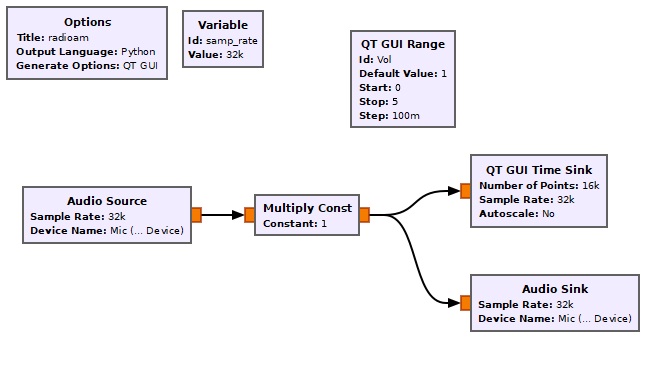
図4 Audio信号の波形観測ブロック
図5が上記図4のシステムを実行したものです。
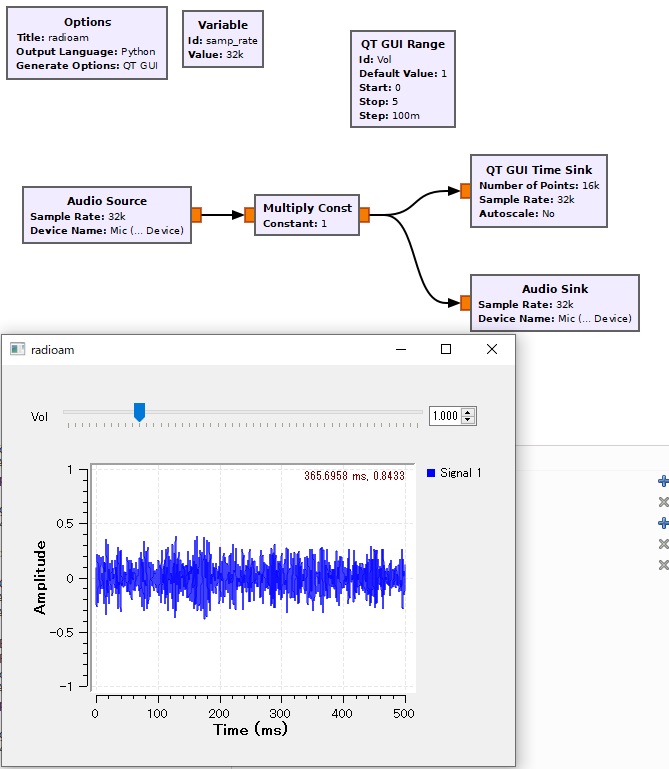
図5 Audio信号の波形観測結果
“Multiply Const”と書かれたブロックが見えますが、これは掛け算を意味しています。1以上の掛け算を実施すると信号が増幅されます。1未満の掛け算だと信号が減衰されます。アンプがこれだけで実現されるわけです。上部に見える“Vol”と書かれたスライドバーで掛け算する数がかわりますので、これで音量がかわるのでボリュームとして使えるわけです。
少し脱線してみます。増幅回路として使用してみます。試しに電子ブロックでゲルマニウムラジオを作成し、その出力をサウンドボードに繋いでみました。私と同年代のラジオ少年だったOMの方には電子ブロックは懐かしい機器ではないかと思います。アンテナはワイヤーアンテナにつなぎました。放送局が数局重なって聞こえてくるので選択度はよくありません。クリスタルイヤホンでは何とか聞こえる音量です。クリスタルイヤホンを抜き、その位置にコンデンサを一つ接続し、その出力をオーディオケーブルでパソコンに入力しました。実際の音をお聞かせすることができませんので残念ですが、大きな(割れた、複数の局が同時に聞こえている)音で鳴っていました。ちなみに、ゲルマニウムラジオの検波出力をわざわざGNU Radio経由でスピーカに通さなくとも、増幅回路を持つスピーカにつなげば同じように音は大きくなります。あたりまえですが。

写真4 ゲルマニウムラジオ出力のアンプとして使用する(写真中の赤線を“Audio Source”に接続しました)
例2
オーディオ信号をデジタル信号に変換し、ローパスフィルタやバンドパスフィルタを通して信号を変換します。
GNU Radioにはローパスフィルタやバンドパスフィルタのブロックが準備されています。したがって、あとは使いたい周波数やサンプルレートなどのパラメータを設定すればデジタル信号処理が実現できます。また図のように複数のAudio入力(Audio Source)からの信号を別々に処理し、最後にその結果をそれぞれ右チャンネルと左チャンネルから出力するというようなこともハードウェア的に回路を付け替えたりしなくともできます。
いかがでしょう。面白い道具ですね。このソフトウェアにもデジタル信号処理でつきもののある現象があります。デジタル信号処理では大量のデータを記憶して一括で処理することもありますので、このような処理では時間遅延が発生します。上記バンドパスフィルタを作成したのですが、受信信号はフィルタが効いて聴きやすくなりましたが、電鍵を叩くと無線機から自分が叩いた電鍵の音がわずかですが遅れて聞こえてきます。打鍵して遅れて音が出ますのでタイミングが狂ってしまいます。遅れが出るのはデジタル信号処理の特性上仕方がありませんが、とても打てません。そのようなことも頭の片隅に入れて次回にご期待ください。
ものづくりやろう! バックナンバー
- 第三十六回 (最終回) 気になる頒布ラジオ
- 第三十五回 SDRをつくってみました(3)
- 第三十四回 これからアマチュア無線を始められる方に聞きました
- 第三十三回 SDRをつくってみました(2)
- 第三十二回 SDRをつくってみました
- 第三十一回 可変減衰器の製作
- 第三十回 再生受信機の製作
- 第二十九回 レストアのような事に挑戦(2)
- 第二十八回 レストアのような事に挑戦(1)
- 第二十七回 アンテナポールの固定具を改修しました
- 第二十六回 「マイコン版簡易リグ制御装置」の製作にチャレンジするも“挫折”
- 第二十五回 EXCEL VBAとrigctlを使ってPCでIC-7300制御にチャレンジ!
- 第二十四回 マウスをちょこっと加工してVBand用インターフェースにしてみた
- 第二十三回 有れば便利な計測器
- 第二十二回 UTC7642を使ったAMラジオの製作
- 第二十一回 Arduino Unoでつくる簡易周波数カウンタ
- 第二十回 ローテータのワイヤレスリモート制御化実験2
- 第十九回 はんだ付け ~ 私の道具箱
- 第十八回 ローテーターのワイヤレスリモート制御化実験
- 第十七回 リモートアンテナ切り換え装置の製作(無線化に挑戦)
- 第十六回 1石レフレックスラジオの製作
- 第十五回 オーディオフィルタ・アゲイン
- 第十四回 初めての3Dプリンタ(その2)
- 第十三回 初めての3Dプリンタ
- 第十二回 モールス練習機(ブザー)
- 第十一回 ヘッドフォン切換え器
- 第十回 人工グランドを試してみる
- 第九回 3.5MHzホイップアンテナの製作
- 第八回 SI4732ラジオIC基板を用いたHF帯DSPラジオをつくろう(2)
- 第七回 SI4732ラジオIC基板を用いたHF帯DSPラジオをつくろう(1)
- 第六回 SWR表示器の製作
- 第五回 GNURadioによる受信機の構成
- 第四回 音声周波数帯信号のバンドパスフィルタの製作(2)
- 第三回 音声周波数帯信号のバンドパスフィルタの製作
- 第二回 電鍵接続ボックスの製作
- 第一回 アンテナチューナの製作
お知らせ
-
2022.11.15
11月号後半の記事をアップしました
-
2022.11.1
11月号の記事をアップしました
-
2022.10.17
10月号後半の記事をアップしました
-
2022.10.3
10月号の記事をアップしました
-
2022.9.15
9月号後半の記事をアップしました
-
2022.9.1
9月号の記事をアップしました
-
2022.8.15
8月号後半の記事をアップしました
-
2022.8.1
8月号の記事をアップしました
-
2022.7.15
7月号後半の記事をアップしました
-
2022.7.1
7月号の記事をアップしました
-
2022.6.15
6月号後半の記事をアップしました
トップページに表示する表紙写真を募集中です。横1000x縦540ピクセルのサイズでご自慢の写真をメール添付でご送付ください。(infoアットマークfbnews.jp) 採用者には、月刊FB NEWSロゴ入りマグネットバーを送らせていただきます。 なお「撮影者: JL3ZGL」の様に表記させていただきますが、表記不要の方は、その旨合わせてご連絡ください。 -
2022.6.1
6月号の記事をアップしました
6月4日(土)、JH1CBX/3が14MHz SSBに初オンエアします。 入感がありましたらぜひお声がけください。 -
2022.5.16
5月号後半の記事をアップしました
-
2022.5.2
5月号の記事をアップしました
5月14日(土)、JL3ZGLはオペレーターにMasacoさんを迎えHAMtte交信パーティに 参加します。詳しくは4月号のニュースをご確認ください。 -
2022.4.15
4月号後半の記事をアップしました
-
2022.4.1
4月号の記事をアップしました
-
2022.3.15
3月号後半の記事をアップしました
-
2022.3.1
3月号の記事をアップしました
-
2022.2.15
2月号後半の記事をアップしました
-
2022.2.1
2月号の記事をアップしました
-
2022.1.17
1月号後半の記事をアップしました
-
2022.1.5
1月号の記事をアップしました
トップページに表示する表紙写真を募集中です。横1000x縦540ピクセルのサイズでご自慢の写真をメール添付でご送付ください。(infoアットマークfbnews.jp) 採用者には、月刊FB NEWSロゴ入りマグネットバーを送らせていただきます。 なお「撮影者: JA3YUA」の様に表記させていただきますが、表記不要の方は、その旨合わせてご連絡ください。 -
2021.12.15
12月号後半の記事をアップしました
-
2021.12.1
12月号の記事をアップしました
-
2021.11.15
11月号後半の記事をアップしました
-
2021.11.01
2021年11月号の記事をアップしました
-
2021.10.15
10月号後半の記事をアップしました
-
2021.10.01
2021年10月号の記事をアップしました
-
2021.09.15
9月号後半の記事をアップしました
-
2021.09.01
2021年9月号の記事をアップしました
-
2021.08.16
8月号後半の記事をアップしました
-
2021.08.02
2021年8月号の記事をアップしました
-
2021.07.15
7月号後半の記事をアップしました
-
2021.07.01
2021年7月号の記事をアップしました
-
2021.06.15
6月号後半の記事をアップしました
-
2021.06.01
2021年6月号の記事をアップしました
-
2021.05.17
5月号後半の記事をアップしました
-
2021.05.06
2021年5月号の記事をアップしました
-
2021.04.15
4月号後半の記事をアップしました
-
2021.04.01
2021年4月号の記事をアップしました
連載記事 Masacoの「むせんのせかい」はコロナ禍の影響により、取材ができない状況が続いており、状況が改善されるまで不定期掲載とさせていただきます。よろしくお願いいたします。 -
2021.03.15
3月号後半の記事をアップしました
連載記事「今月のハム」はコロナ禍の影響により、取材ができない状況が続いており、状況が改善されるまで不定期掲載とさせていただきます。よろしくお願いいたします。 -
2021.03.01
2021年3月号の記事をアップしました
-
2021.02.15
2月号後半の記事をアップしました
-
2021.02.01
2021年2月号の記事をアップしました
-
2021.01.15
1月号後半の記事をアップしました
-
2021.01.05
2021年1月号の記事をアップしました
-
2020.12.15
12月号後半の記事をアップしました
-
2020.12.01
2020年12月号の記事をアップしました
-
2020.11.16
11月号後半の記事をアップしました
-
2020.11.02
2020年11月号の記事をアップしました
-
2020.10.15
10月号後半の記事をアップしました
-
2020.10.01
2020年10月号の記事をアップしました
-
2020.09.15
9月号後半の記事をアップしました
-
2020.09.01
2020年9月号の記事をアップしました
-
2020.08.17
8月号後半の記事をアップしました
-
2020.08.03
2020年8月号の記事をアップしました
-
2020.07.15
7月号後半の記事をアップしました
-
2020.07.01
2020年7月号の記事をアップしました
-
2020.06.15
6月号後半の記事をアップしました
-
2020.06.01
2020年6月号の記事をアップしました
-
2020.05.01
2020年5月号の記事をアップしました
-
2020.04.15
4月号後半の記事をアップしました
-
2020.04.01
2020年4月号の記事をアップしました
-
2020.03.16
3月号後半の記事をアップしました
-
2020.03.09
JARD、eラーニングでのアマチュア無線国家資格取得を呼び掛けるお知らせを、臨時休校で自宅待機中の小中高生に向けて発表。詳しくはこちら。
-
2020.03.02
2020年3月号の記事をアップしました
-
2020.02.17
2月号後半の記事をアップしました
-
2020.02.03
2020年2月号の記事をアップしました
-
2020.01.15
1月号後半の記事をアップしました
-
2020.01.06
2020年1月号の記事をアップしました
-
2019.12.16
12月号後半の記事をアップしました
-
2019.12.02
2019年12月号の記事をアップしました
-
2019.11.15
11月号後半の記事をアップしました
-
2019.11.01
2019年11月号の記事をアップしました
-
2019.10.15
10月号後半の記事をアップしました
-
2019.10.01
2019年10月号の記事をアップしました
-
2019.09.17
9月号後半の記事をアップしました
-
2019.09.02
2019年9月号の記事をアップしました
-
2019.08.16
8月号後半の記事をアップしました
-
2019.08.01
2019年8月号の記事をアップしました
-
2019.07.16
7月号後半の記事をアップしました
-
2019.07.01
2019年7月号の記事をアップしました
-
2019.06.17
6月号後半の記事をアップしました
-
2019.06.01
2019年6月号の記事をアップしました
-
2019.05.20
5月号後半の記事をアップしました
-
2019.05.07
2019年5月号の記事をアップしました
-
2019.04.15
4月号後半の記事をアップしました
-
2019.04.01
2019年4月号の記事をアップしました
-
2019.03.15
3月号後半の記事をアップしました
-
2019.03.01
2019年3月号の記事をアップしました
-
2019.02.15
2月号後半の記事をアップしました
-
2019.02.01
2019年2月号の記事をアップしました
-
2019.01.18
1月号後半の記事をアップしました
-
2019.01.07
2019年1月号の記事をアップしました
-
2018.12.17
12月号後半の記事をアップしました
-
2018.12.01
2018年12月号の記事をアップしました
-
2018.11.15
11月号後半の記事をアップしました
-
2018.11.01
2018年11月号の記事をアップしました
-
2018.10.15
10月号後半の記事をアップしました
-
2018.10.01
2018年10月号の記事をアップしました
-
2018.09.15
9月号後半の記事をアップしました
-
2018.09.01
2018年9月号の記事をアップしました
-
2018.08.17
8月号後半の記事をアップしました
-
2018.08.01
2018年8月号の記事をアップしました
-
2018.07.17
7月号後半の記事をアップしました
-
2018.07.02
2018年7月号の記事をアップしました
-
2018.06.15
6月号後半の記事をアップしました
-
2018.06.01
2018年6月号の記事をアップしました
-
2018.05.15
5月号後半の記事をアップしました
-
2018.05.01
2018年5月号の記事をアップしました
-
2018.04.16
4月号後半の記事をアップしました
-
2018.04.02
2018年4月号の記事をアップしました
-
2018.03.15
3月号後半の記事をアップしました
-
2018.03.01
2018年3月号の記事をアップしました
-
2018.02.15
2月号後半の記事をアップしました
-
2018.02.01
2018年2月号の記事をアップしました
-
2018.01.15
1月号後半の記事をアップしました
-
2018.01.05
2018年1月号の記事をアップしました
-
2017.12.15
12月号後半の記事をアップしました
-
2017.12.1
12月号をアップしました
-
2017.11.15
11月号後半の記事をアップしました
-
2017.11.1
11月号をアップしました
-
2017.10.16
10月号後半の記事をアップしました
-
2017.10.2
10月号をアップしました
-
2017.9.15
What a healthy time! ~健康を応援する特別なお料理~/第3回 食物繊維たっぷり! 海藻の和風リゾット、FB Monthly Fashion/第9回 秋っぽい柄&色コーデ、子供の無線教室/第9回 「アンテナの形や大きさに注目!!」を掲載しました
-
2017.9.4
<速報>ハムフェア2017を掲載しました
-
2017.9.1
9月号をアップしました
-
2017.8.17
What a healthy time! ~健康を応援する特別なお料理~/第2回 和風のポトフ 納豆ソース添え、FB Monthly Fashion/第8回 夏のお出かけコーデ、子供の無線教室/第8回 「無線機にはどんなものがあるの?」を掲載しました
-
2017.8.1
8月号をアップしました
-
2017.7.18
What a healthy time! ~健康を応援する特別なお料理~/第1回 メロンの冷製スープ ナッツのアイスクリームのせ、FB Monthly Fashion/第7回 コットンTシャツコーデとボーイズコーデ、子供の無線教室/第7回 「電波はどうやって海外や宇宙に届くの?」を掲載しました
-
2017.7.1
7月号をアップしました
-
2017.6.15
What a tasty time! ~グルメYLたちのGirl'sトーク♥~/第9回 FB Girlsの野望 with ムースと甘エビのタルタル、FB Monthly Fashion/第6回 雨の日コーデと親子コーデ、子供の無線教室/第6回 「電波はいろいろなところで大活躍!!」を掲載しました
-
2017.6.1
6月号をアップしました
-
2017.5.15
What a tasty time! ~グルメYLたちのGirl'sトーク♥~/第8回 番外編 春うらら♪豪華弁当でお花見、FB Monthly Fashion/第5回 ブラウス&シャツを使ったコーディネート、子供の無線教室/第5回 「周波数によって変わる、電波の特徴」を掲載しました
-
2017.5.1
5月号をアップしました
-
2017.4.17
What a tasty time! ~グルメYLたちのGirl'sトーク♥~/第7回 ARDFの思い出 with 2種類のソースのカルボナーラ、FB Monthly Fashion/第4回 Gジャンを使ったコーディネート、子供の無線教室/第4回 「電波の性質を覚えよう」を掲載しました
-
2017.4.1
4月号をアップしました
-
2017.3.15
What a tasty time! ~グルメYLたちのGirl'sトーク♥~/第6回 初めてのQSOの思い出 with グリーンのアクアパッツァ、FB Monthly Fashion/第3回 ピンクを使ったコーディネート、子供の無線教室/第3回 「電波はどうやって伝わるの?」を掲載しました
-
2017.3.1
3月号をアップしました
-
2017.2.15
What a tasty time! ~グルメYLたちのGirl'sトーク♥~/第5回 FB Girlsの試験の思い出 withウマ辛和風スープ、FB Monthly Fashion/第2回 デニムと明るめニットのコーディネートを掲載しました
-
2017.2.1
2月号をアップしました
-
2017.1.16
What a tasty time! ~グルメYLたちのGirl'sトーク♥~/第4回 YLハムを増やす秘策とは?! withおなかにやさしいお料理、【新連載】FB Monthly Fashion/第1回 アウター別おすすめコーディネート(ライダース・ノーカラー・ダッフル)を掲載しました
-
2017.1.5
1月号をアップしました
-
2016.12.15
What a tasty time! ~グルメYLたちのGirl'sトーク♥~/第3回 YLハムの行く年来る年 with ブイヤベースの洋風お鍋を掲載しました
-
2016.12.1
12月号をアップしました
-
2016.11.15
FB Girlsが行く!!~元気娘がアマチュア無線を体験~/<第3話>元気娘、秋の休日を楽しむ!!(後編)!、What a tasty time! ~グルメYLたちのGirl'sトーク♥~/第2回 YLハムの悩み解決!with サケのフレンチトーストを掲載しました
-
2016.11.1
11月号をアップしました
-
2016.10.17
FB Girlsが行く!!~元気娘がアマチュア無線を体験~/<第3話>元気娘、秋の休日を楽しむ!!(前編)!、【新連載】What a tasty time! ~グルメYLたちのGirl'sトーク♥~/第1回 FB GirlsのプライベートQSO with 土瓶蒸しのリゾットを掲載しました
外部リンク
アマチュア無線関連機関/団体
各総合通信局/総合通信事務所
アマチュア無線機器メーカー(JAIA会員)
次号は 12月 1日(木) に公開予定